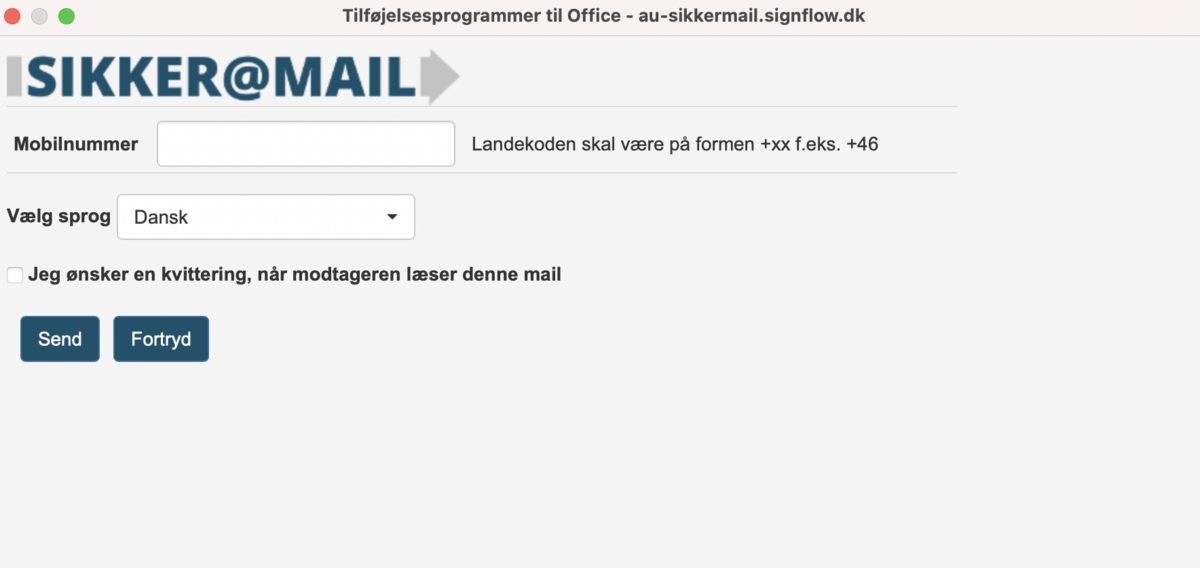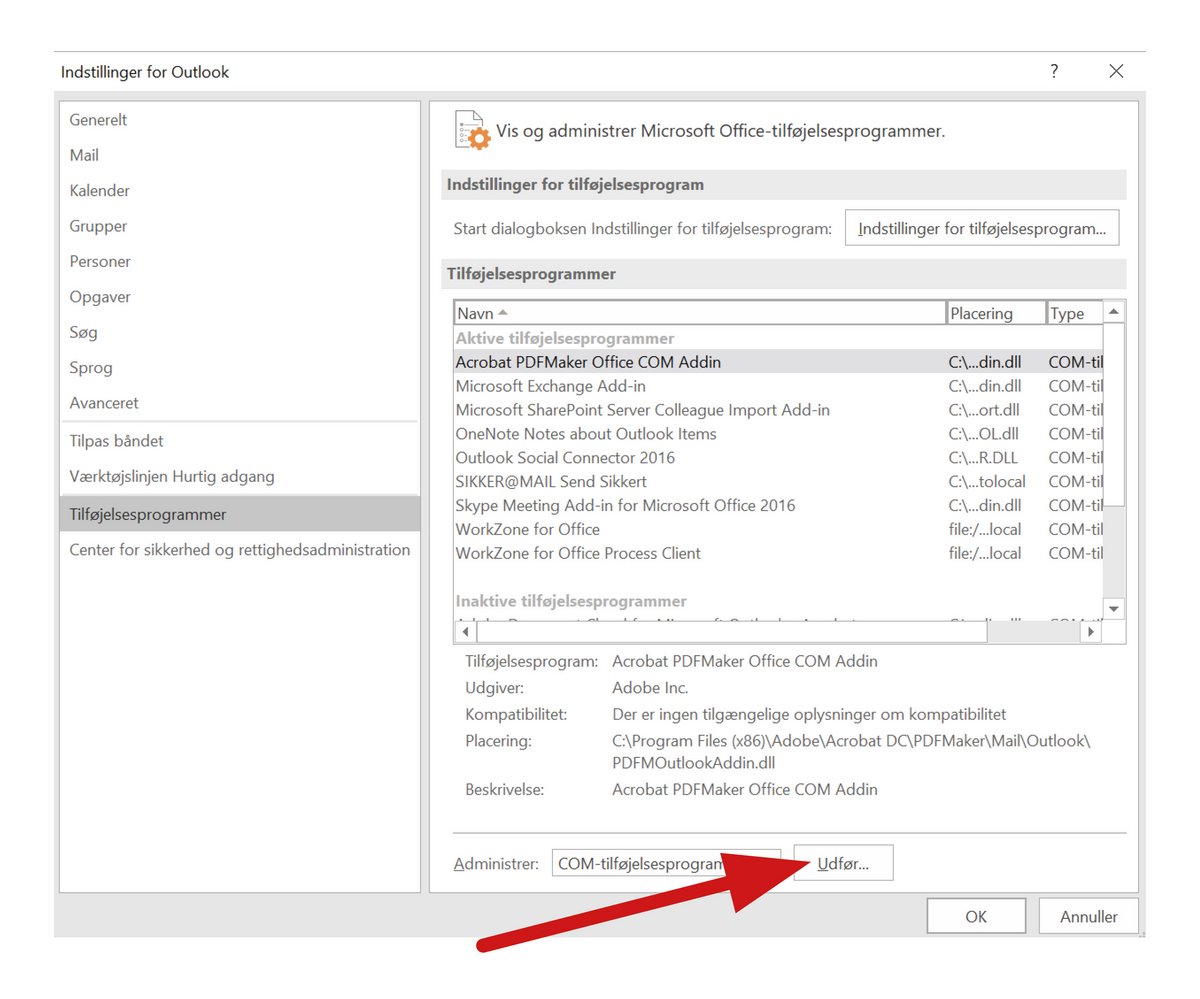Sådan sender du en sikker mail
Med plugin'et Sikker@Mail kan du sende fortrolige oplysninger og følsomme personoplysninger via mail. Sikker@Mail sender din mail krypteret og signeret.
- Kryptering sikrer, at det kun er modtageren, der kan læse mailen.
- Signering sikrer modtageren, at afsender er den, som vedkommende giver sig ud for at være, og at indholdet er, som da det forlod afsender.
Kontakt IT for at få adgang til "Send Sikkert"-knappen
- Lav en request om at få installeret Sikker@Mail-plugin til din lokale IT-support. HUSK at skrive AU ID samt computer type (PC el. MAC) og Dxxxxx nr på computeren.
- Sikker@Mail-plugin'et tilføjer "Send Sikkert"-knappen i dit outlook mail program
- Der kan gå op til 12 timer inden plugin'et er registreret.
- Det kan kræve en genstart af computeren før knappen vises i Outlook.
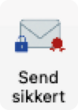
"Send Sikkert"-knappen
PC - Windows
Sådan sender du en sikker mail
Før du starter
- Tjek at Sikker@Mail-plugin’et er installeret og synlig i Outlook når du har trykket "Ny Mail".
- Hvis du arbejder hjemmefra skal du tjekke om du er forbundet til VPN
- Du kan evt på forhånd tjekke om en modtager har sikker mail ved at klikke på "Sikker Mail Portal" knappen
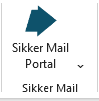
Skriv og send sikker mail
- Klik på Ny mail, og skriv din mail som normalt.
- For at sende mailen skal du klikke på "Send Sikkert":
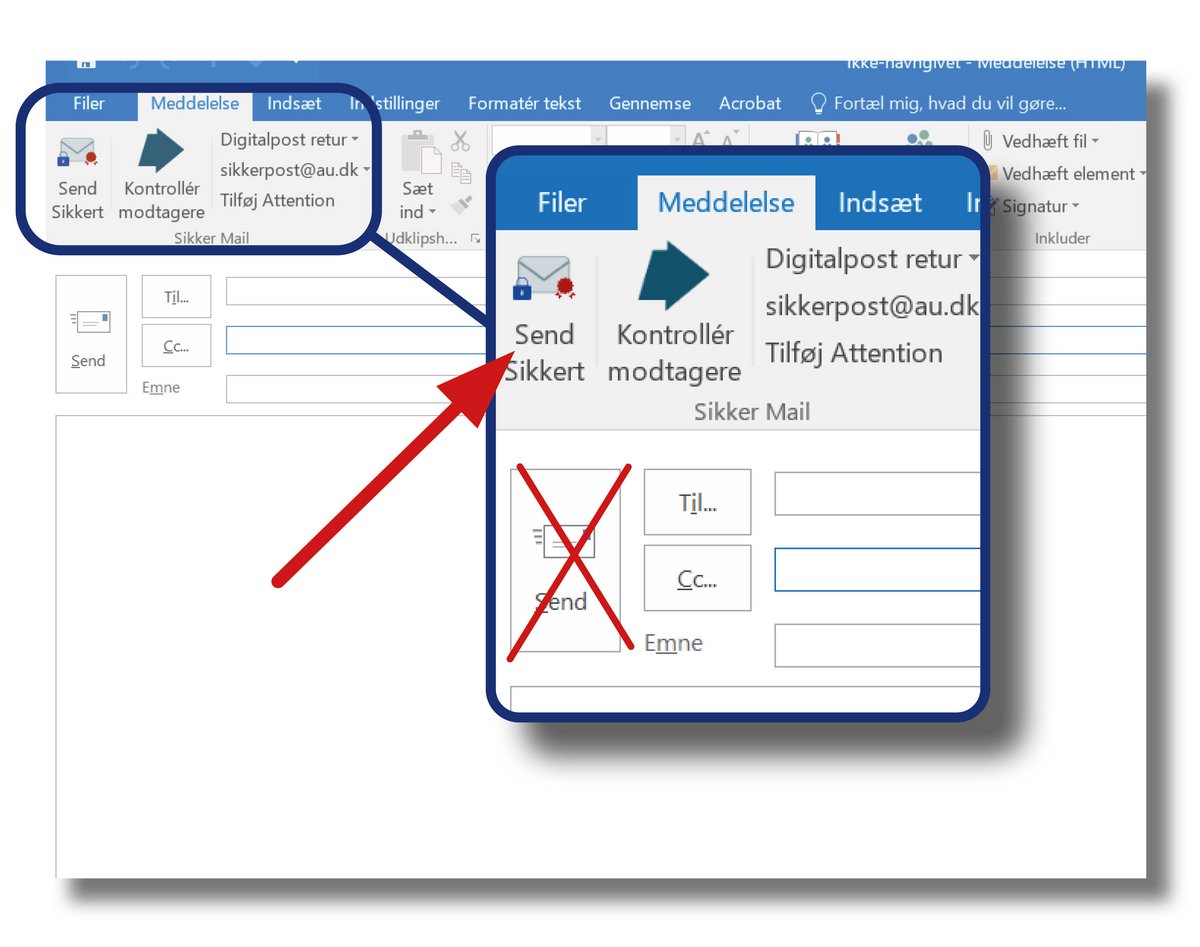
- Sikkermail løsningen undersøger nu om modtageren har en sikker-mail løsning. Hvis modtageren ikke har en sikker mail-løsning, skal du angive modtagerens mobilnummer
- Modtageren får tilsendt en kode pr sms for at åbne den sikre mail
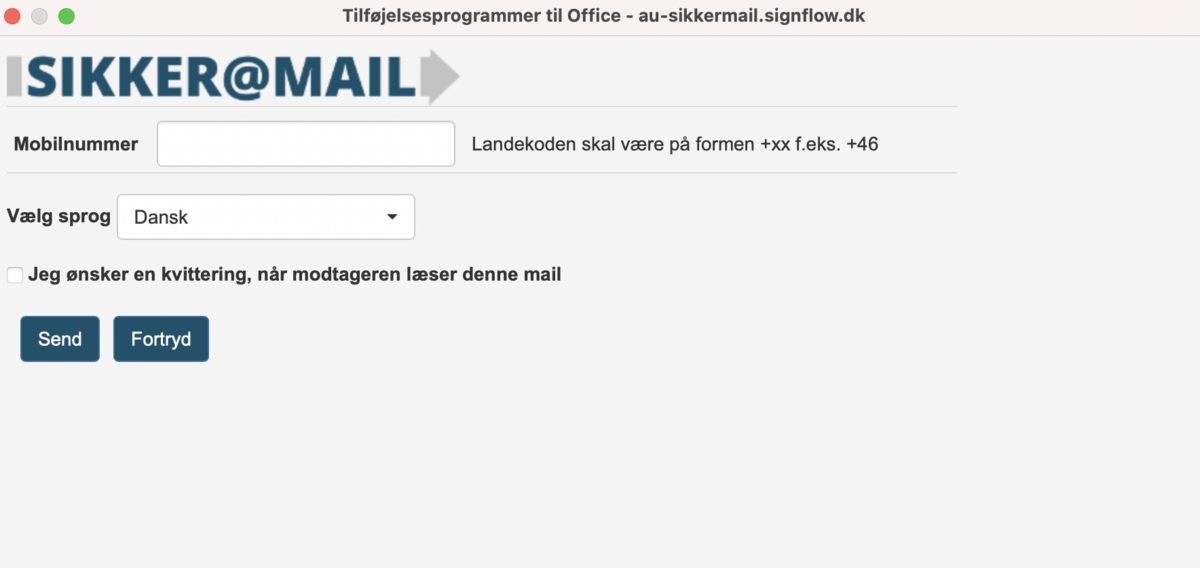
- Du kan vælge at modtage en kvittering for at modtageren har læst din mail ved at sætte flueben i boksen over knapperne
- Send mailen ved at trykke "send"
Er "Send Sikkert"-knappen ikke synlig?
Er knappen ikke vist kan man forsøge at tilføje den igen i Outlooks indstillinger.
Gå til Filer --> Indstillinger --> Tilføjelsesprogrammer
Her findes en liste over tilføjelsesprogrammer.
Vælg "Udfør"-knappen nederst og et nyt vindue popper op.
Giv Sikker Mail et flueben og tryk OK. Knappen burde nu være tilbage i Outlook.
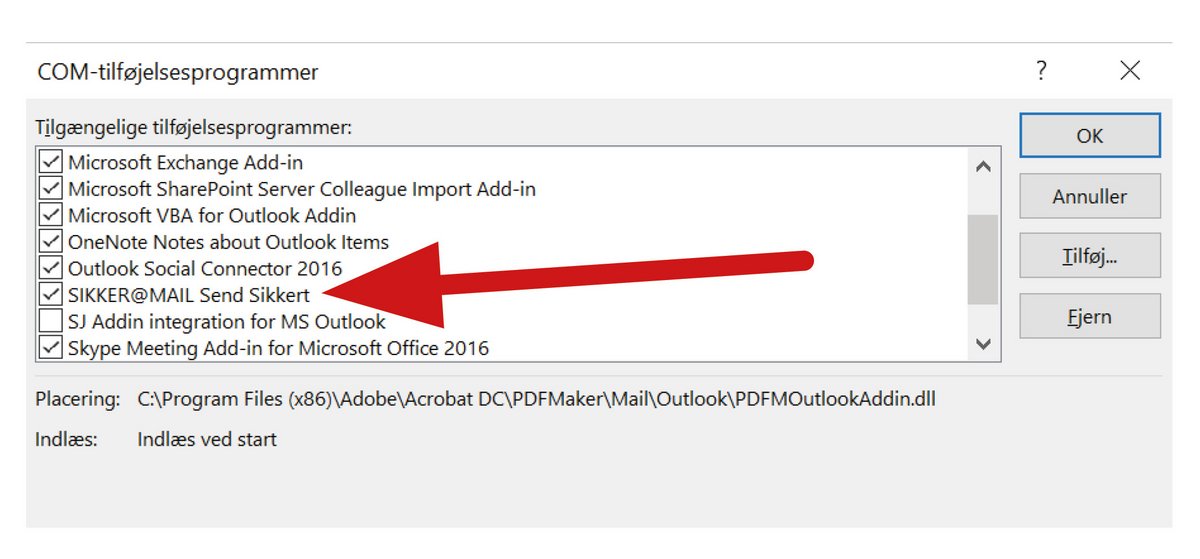
Hvis knappen ikke er synlig kan du tjekke at Afsender metode er sat til SikkerMail og Mailbox under Indstillinger i Outlook.
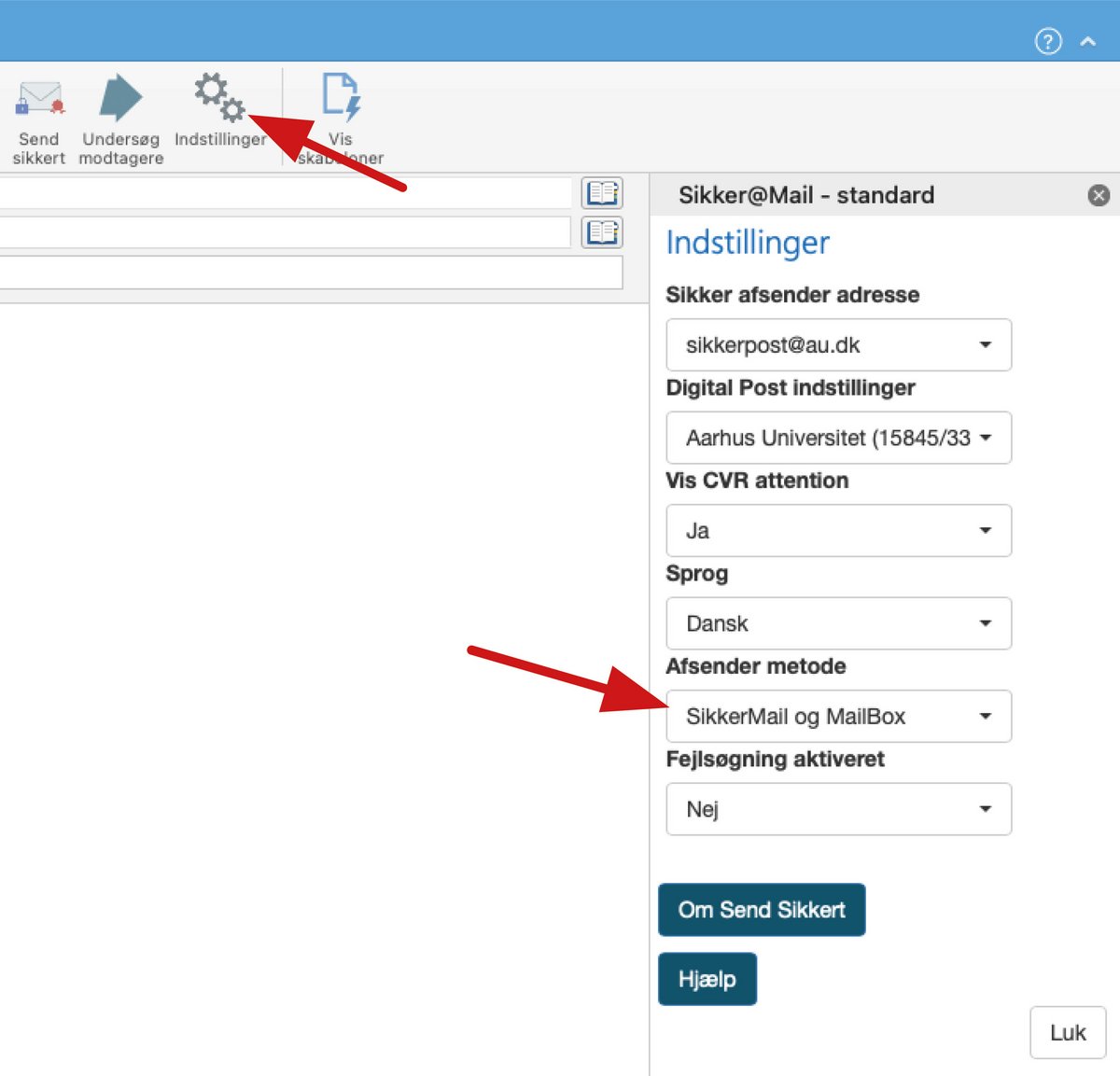
Mac - MacOS
Sådan sender du en sikker mail
Før du starter
- Tjek at Sikker@Mail-plugin’et er installeret og synlig i Outlook
- Hvis du arbejder hjemmefra skal du tjekke om du er forbundet til VPN
Skriv og send sikker mail
- Klik på Ny mail, og skriv din mail som normalt.
- Klik på Send Sikkert, når du vil sende mailen. Hvis modtageren selv har en sikker mail-løsning, bliver mailen nu sendt sikkert og eventuelle svar sendes ligeledes sikkert retur til dig i din indbakke.

- Sikkermail løsningen undersøger nu om modtageren har en sikker-mail løsning. Hvis modtageren ikke har en sikker mail-løsning, skal du angive modtagerens mobilnummer
- Du kan vælge at modtage en kvittering for at modtageren har læst din mail ved at sætte flueben i boksen over knapperne
- Send mailen ved at trykke send
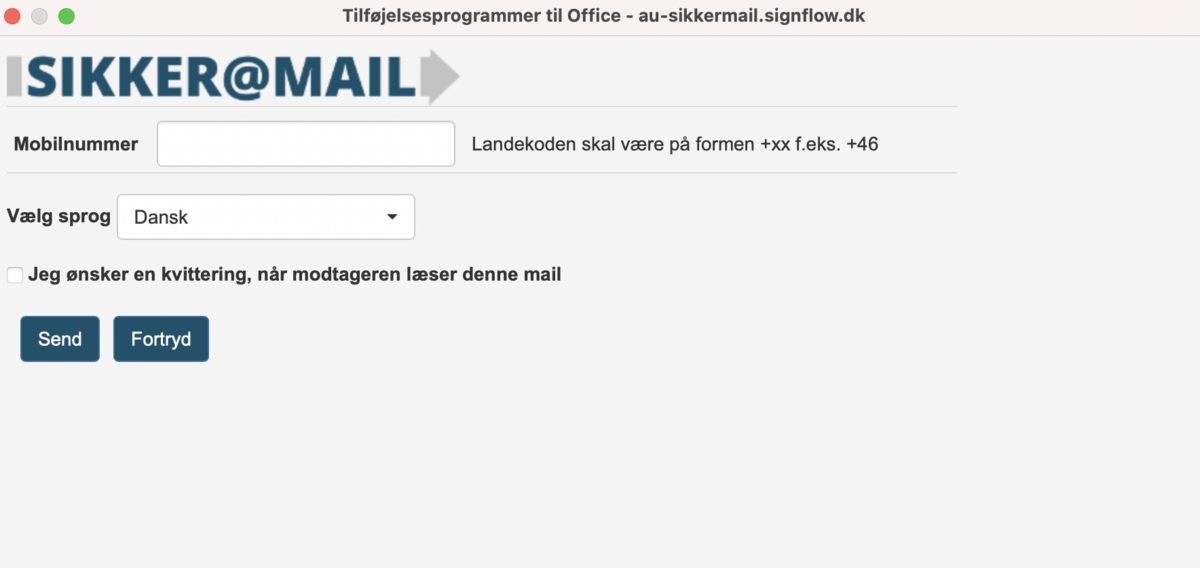
Er "Send Sikkert"-knappen ikke synlig?
Hvis knappen ikke er synlig kan du tjekke at Afsender metode er sat til SikkerMail og Mailbox under Indstillinger i Outlook.
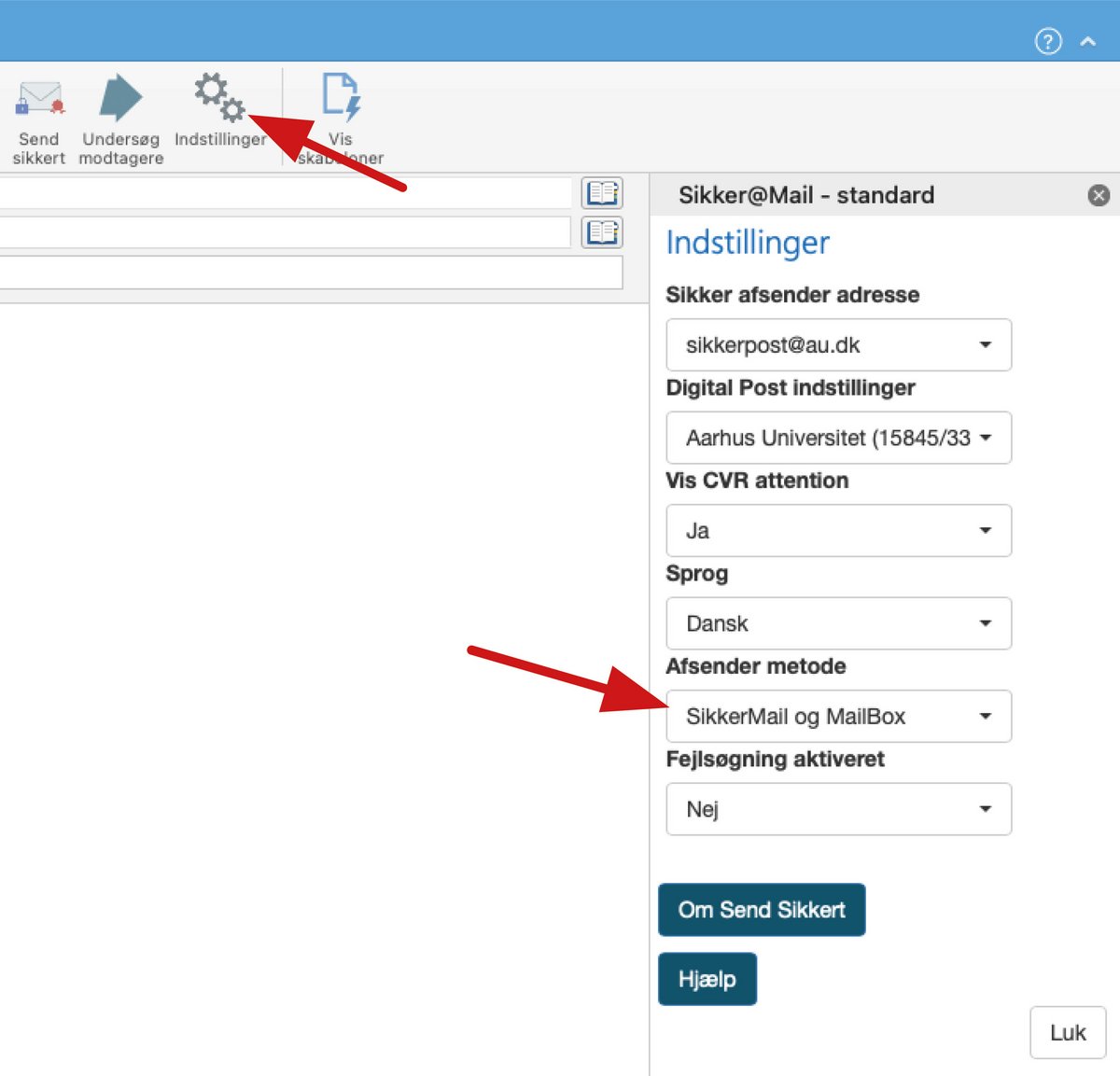
Hvis knappen til Sikker Mail er forsvundet i Outlook, kan det nogle gange hjælpe at genstarte computeren.
Hvis knappen stadig ikke er synlig kontakt din lokale IT-support.
Webmail
Placering af "Sikker Sikkert"-knap i webmail
Hvis du bruger webmail, skal du først følge guiden for installering af Sikker@Mail plugin for enten Mac eller PC. Herefter vil Send Sikkert knappen være at finde i den webmail også.
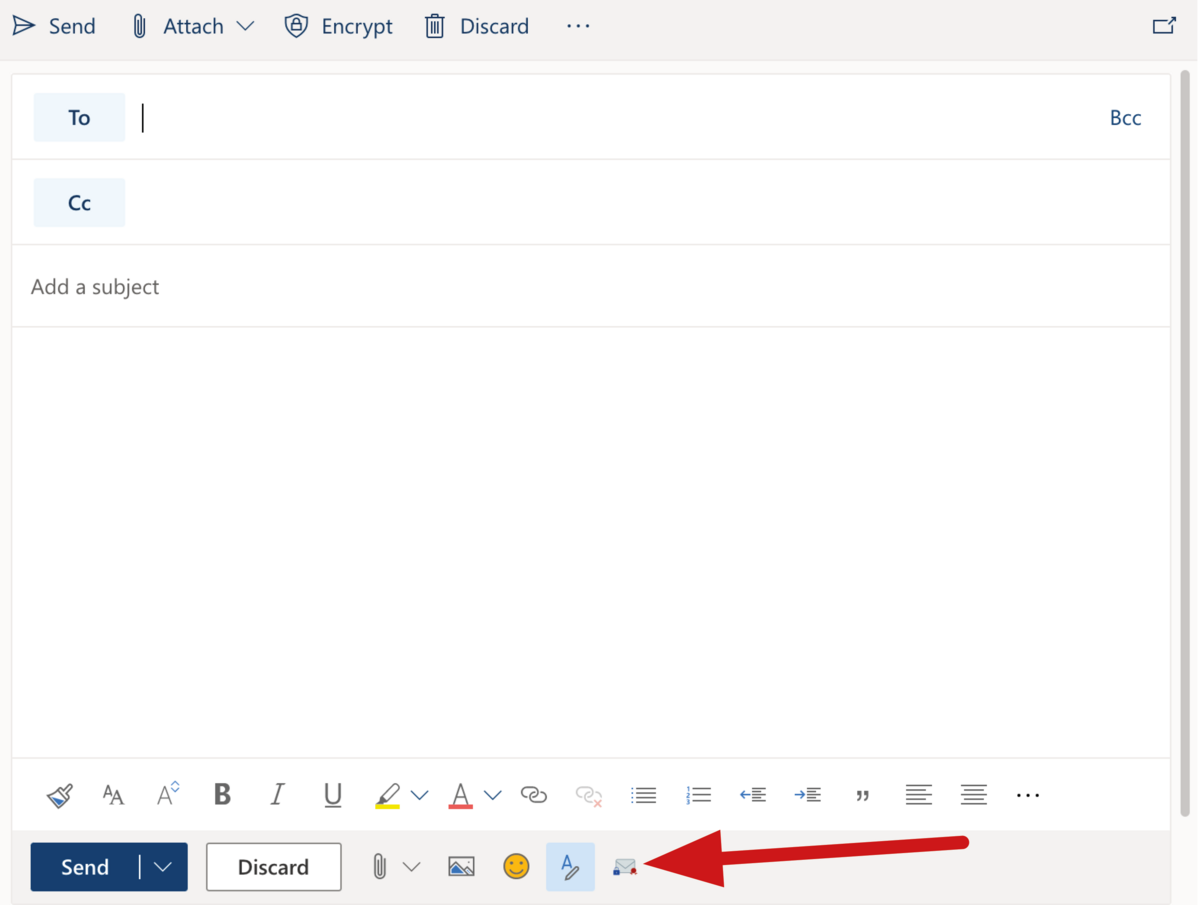
Funktionspostkasser
Sådan sender du en sikker mail fra en funktionspostkasse
Hvis din enhed har brug for at sende sikre mails ofte eller I er flere, der skal samarbejde og sende sikre mails, anbefaler vi, at I bruger den løsning, hvor I får oprettet en funktionspostkasse med sikkerhedscertifikat. Herfra kan I kan sende og modtage sikre mails. Desuden får den enkelte mulighed for at sende sikre mails fra sin personlige mailboks.
Din lokale IT-support kan hjælpe med at oprette en funktionspostkasse med sikkerhedscertifikat.
Skriv og send sikker mail
- Klik på Ny mail, og skriv din mail som normalt.
- Når du vil sende mailen, skal du tjekke, at du sender fra funktionspostkassen med sikkerhedscertifikatet, og derefter klikke på Send Sikkert. Hvis modtageren selv har en sikker mail-løsning, bliver mailen nu sendt sikkert og eventuelle svar sendes ligeledes sikkert retur til dig i din indbakke.
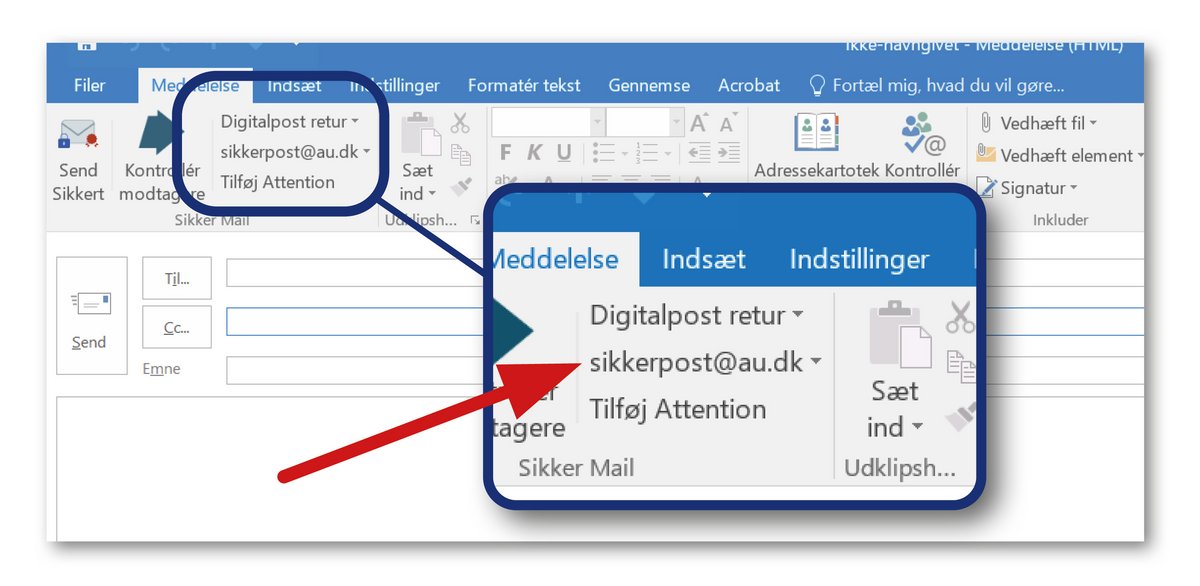
- Hvis modtageren ikke har en sikker mail-løsning, skal du angive modtagerens mobilnummer og trykke "Send".